帮助中心
开始使用
- 概述
- 系统要求
- 权限指南
- 端口配置指南
- 安装DataSecurity Plus
- 卸载DataSecurity Plus
- 启动DataSecurity Plus
- 访问DataSecurity Plus
- 配置您的解决方案
- 许可详细信息
- 应用DataSecurity Plus许可
文件审核
- 关于文件审核
设置文件审核
仪表板
报表
告警
配置
存储配置
终端 DLP
- 关于终端 DLP
设置终端 DLP
报表
告警
配置
预防策略
云保护
- 关于云保护
设置云保护
仪表板
报表
存储配置
文件分析
- 关于文件分析
设置文件分析
仪表板
报表
告警
配置
数据风险分析
- 关于数据风险分析
设置数据风险分析
仪表板
报表
告警
配置
管理配置
常规设置
关于DataSecurity Plus
发型说明
2023
2019
2018
2017
2016
2015
指南
故障排除
第三方软件 联系我们按需报告
按需报告可用于根据需要立即检索特定的文件安全或存储信息。它们可以在“按需报告”选项卡下找到。
可用的按需报告列表如下:
- 有效权限:显示用户对所选文件夹的有效权限。您可以选择勾选报告参数下方的框,以省略没有任何权限的 AD 对象。
- 所有共享:列出所选服务器中的所有共享文件夹,并提供共享名称、类型、共享路径、本地路径、安全权限(访问和审核)和共享权限的详细信息。
- 打开会话:列出服务器中所有已打开的用户会话,并提供主机 IP、用户名、连接时间、空闲时间和已打开文件数量的详细信息。
- 打开文件:列出在生成报告时打开的文件。
- 联接点:联接点指的是将目录重定向到本地设备上的另一个目录的目录。例如,如果文件夹 A 重定向到位于同一驱动器或同一设备的不同驱动器上的文件夹 B,则文件夹 A 是一个联接点。此报告将列出文件夹 A 和 B。
- 特权用户:列出具有过多权限的用户。这里,过多权限指的是您生成报告的特定权限。
- 孤立文件:显示由已删除用户拥有的文件和文件夹的位置。
- NTFS 权限:显示用户对文件夹的安全权限。
- 空文件夹:列出特定文件夹中的所有空文件夹。
- 显式权限:列出已授予对文件夹、子文件夹或文件的所有用户的显式权限。您可以在“报告配置”中定义要生成报告的权限类型。在生成此报告时,不考虑继承的权限。
按需报告参数配置
按需报告可以通过定义以下报告参数来生成:
| 报告参数 | 描述 |
| 服务器名称 | 您希望扫描的服务器。 |
| AD 对象 | 您希望分析的用户、组或已知安全 ID。 |
| 文件夹 | 您要在目标服务器中扫描的共享或本地文件夹。本地文件夹是指未与用户共享的文件夹,可以通过指定文件夹路径将其添加到扫描中。 |
| 子文件夹级别 | 您要扫描的子文件夹级别的深度。您可以通过在下拉菜单中选择“无子级”来仅扫描目标文件夹,略过子项。或者,您可以选择扫描一个、两个或所有子级。 |
| 扫描 | 选择您想要扫描的目录对象。您可以选择仅扫描文件、仅扫描文件夹,或者同时扫描文件和文件夹。 |
| 权限 | 选择您希望跟踪的特定权限。例如,生成拥有完全控制权限的用户列表。仅适用于特权用户和显式权限报告。 |
文件分析提供了细致的报告,以帮助轻松访问特定数据。以下是我们的报告对您有帮助的一些情况
-
检查用户对共享文件的所有权限:假设您想要跟踪用户 John Smith 在位于服务器 FS01 中的特定父文件夹及其子文件夹内的所有文件的权限。您可以通过转到文件分析 > 按需报告 > 有效权限,并设置参数如下来实现:
服务器名称: FS01
AD 对象: John Smith
文件夹: D:\Contracts\Vendors
子文件夹级别: 所有子级
扫描: 仅文件 -
查看具有特定权限执行可执行文件的用户:如果您想要查找哪些用户可以在本地文件夹内执行可执行文件,您可以通过生成特权用户报告来检索信息。此报告考虑了您指定的权限以进行报告。例如,要查看哪些用户在 D:\Marketing\Contracts 文件夹上具有读取和执行权限,请转到文件分析 > 按需报告 > 特权用户,并设置参数如下:
服务器名称: FS01
权限:读取和执行
文件夹: D:\Marketing\Contracts(在“添加文件夹路径”框中指定文件夹路径)
子文件夹级别: 所有子级
扫描: 仅文件夹 -
服务器名称: FS01
权限: 完全控制
AD 对象: 全部
文件夹: D:\Marketing\Contracts
子文件夹级别: 无子级
扫描:仅文件
注意: 只有当本地系统帐户对所选文件夹具有读取权限时,才能生成按需报告。
按照以下步骤生成报告:
- 从应用程序下拉菜单中选择文件分析。
- 选择按需报告。
- 根据需要定义服务器和其他扫描参数。
- 单击“生成报告”。
注意: 注意:您可以在右侧面板中查看扫描进度、错误(如果有)和相关的错误消息。这些错误可能是由于本地系统帐户缺乏权限、无法找到目录或估算共享大小、或其他未知错误造成的。要解决未知错误,请联系 support@manageengine.cn.